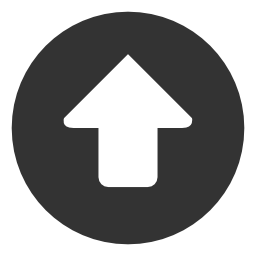Удобное подключение Яндекс Диск без клиента через WebDAV Windows
Нынче все медиа гиганты в интернете предлагают свои услуги по размещению аудио, видио и любой другой информации на своих хранилищах в том или ином виде. Большинство услуг разных брендов очень схожи, но есть и некоторые отличия. И конечно же каждый бренд пытается навязать свое программное обеспечение, в том числе и для хранения данных.
Выбирая из множества облачных хранилищ файлов таких как Microsoft Skydrive, Google Drive, Яндекс Диск, Dropbox проще всего исходить из того для каких нужд оно будет использоваться. Skydrive удобно использовать на Windows 8 для хранения документов офисных продуктов — onenote, word и тп. Google drive для фанатов Google Plus и Google Docs, а также для параноиков любящих двойную аутентификацию. Сейчас же речь пойдет о чудном Яндексе и его Диске.
- Начальный объем 3 гб
- Бесплатно и быстро расширяется до 10 гб
- Быстрый доступ через браузер по адресу https://mail.yandex.ru/my/#disk/disk/
- Синхронизация папок через программу Яндекс Диск для Windows, Mac OS X, iOS, Android
- Доступ через протокол WebDAV
Последний пункт — действительно удобный вариант хранения и при этом экономии пространства на своем ПК для домохозяек и широкий простор для резервного хранения данных для сисадминов. Сисадмины наверняка сами разберутся как пользоваться функционалом, а вот для домохозяек опишу простейший способ подключения сетевой папки Яндекс Диск.
Итак, по порядку:
- Регистрируемся на Яндекс — http://passport.yandex.ru
- Заходим на https://mail.yandex.ru/my/#disk/landing и выполняем предложенные действия чтобы максимально расширить доступное пространство. После расширения программу Яндекс Диск с компьютера не мешало бы удалить поскольку она не потребуется.
- Открыть «Мой компьютер», нажать правой кнопкой мыши мимо дисков, нажать «Добавить новый элемент в сетевое окружение»
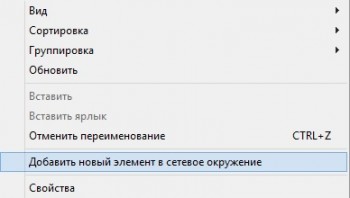
- Далее прожать «далее»
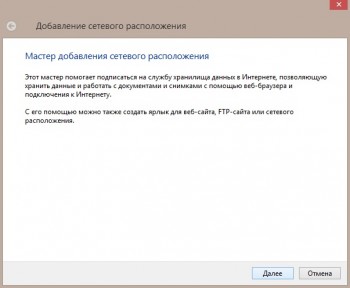
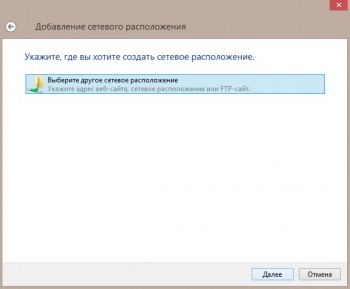
- Вводим адрес для подключения https://webdav.yandex.ru

- Вводим логин и пароль от учетной записи в Яндекс
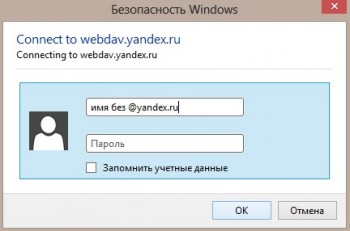
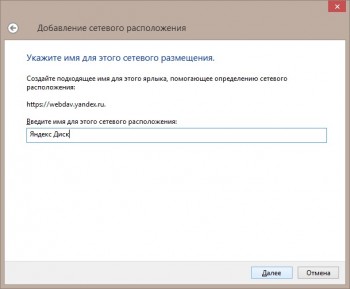
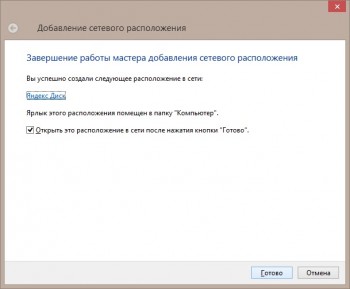
- Все готово. Теперь в «Мой компьютер добавлена папка с хранилищем файлов на сервере яндекс.
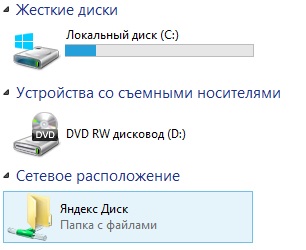
- Если нужно — можно создать несколько учетных записей Яндекс и хранить столько информации сколько потребуется.
- PROFIT!